本記事では、Salesforceの主従関係について解説します。
主従関係の注意点から設定方法まで記載していますので、ぜひ参考にしてください。
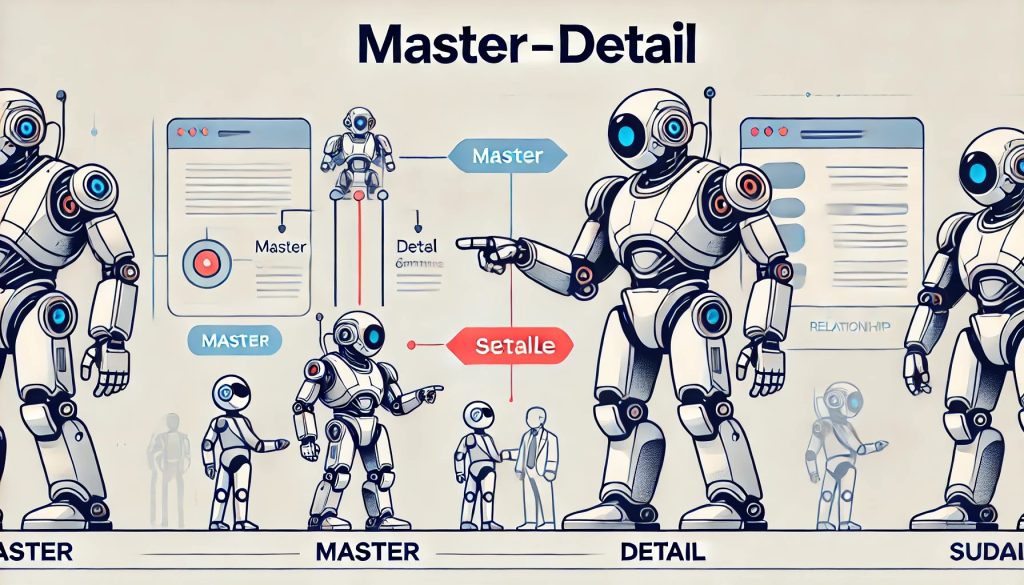
①主従関係とは
まず始めに主従関係とは、Salesforceのオブジェクト同士の関連性(オブジェクトリレーション)のうちの一つとなります。
主従関係では、片方のオブジェクトが「主」になり、もう片方のオブジェクトが「従」になります。
オブジェクト同士の結びつきが強いリレーションであり、主レコードが消去された場合、従レコードは連動して削除されるなどの特徴があります。
そのため主レコードと従レコードとのデータ整合性を保つのに適しているリレーションと言えます。
また、似たようなオブジェクトリレーションとして、参照関係があります。
こちらは主従関係とは異なり、オブジェクト同士の結びつきが弱く、片方のレコードが削除された場合でも、もう片方のレコードは削除されないため、独立したデータ管理が可能となっています。
②主従関係を設定する際の注意点
【注意点】
- 主従関係にはリレーション数の制限があり、1つのオブジェクトに対して主従関係を持つ従オブジェクトは2つまでしか設定できません。
参照関係の場合は、デフォルトで40まで設定することが可能です。 - 標準オブジェクトを主、カスタムオブジェクトを従とした主従関係の設定はできますが、カスタムオブジェクトを主、標準オブジェクトを従とした主従関係の設定はできません。
- 主レコードのアクセス権や設定が自動的に従レコードに引き継がれます。
③主従関係の設定方法
主従関係は以下の手順で設定することが可能です。
※ここでは例として、主オブジェクトを「プロジェクト」、従オブジェクトを「プロジェクトタスク」として設定
1.Salesforceの「設定」から「オブジェクトマネージャ」を選択し、従となるオブジェクトを開きます。
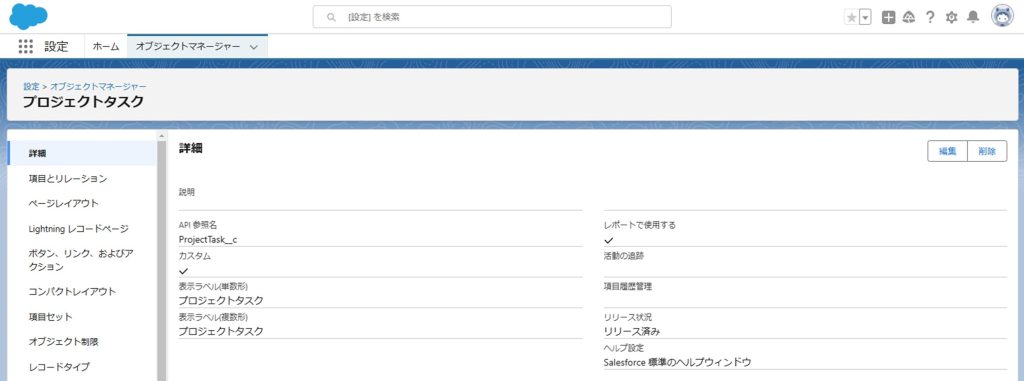
2.「項目とリレーション」から「新規」を選び、「主従関係」を選択し、「次へ」をクリックします。
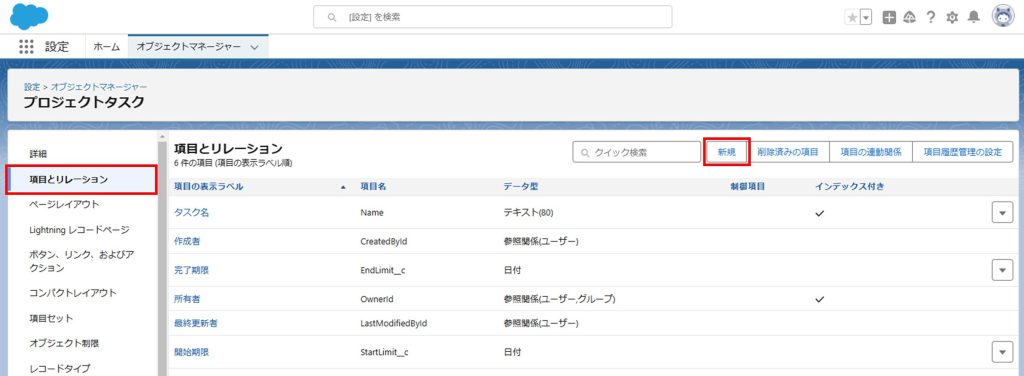

3.関連先で主となるオブジェクトを選択後、「次へ」クリックし、項目のラベルやリレーション名を設定後、さらに「次へ」をクリックします。
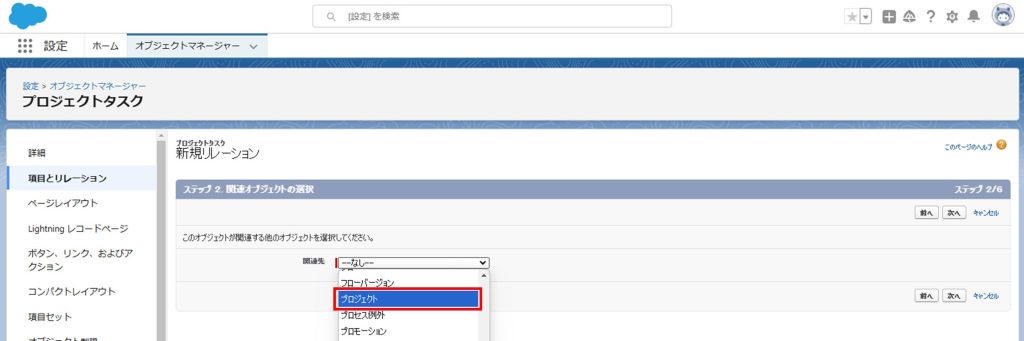
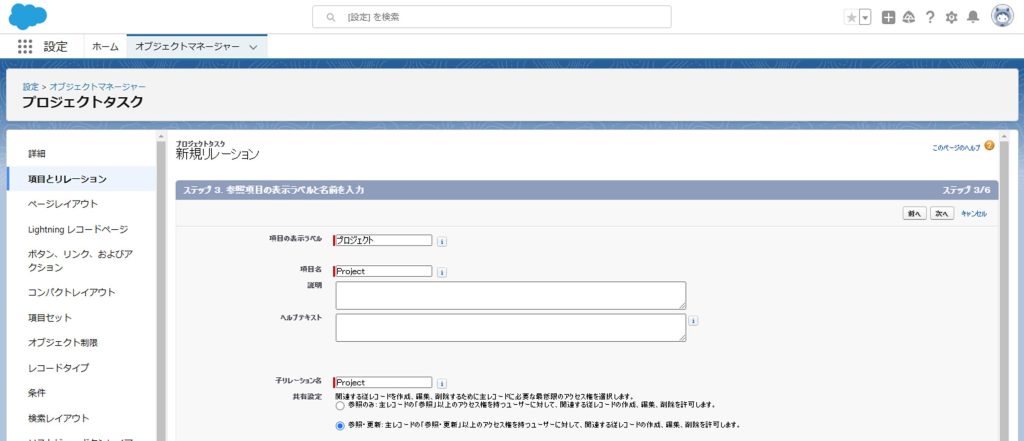
4.項目レベルセキュリティ および ページレイアウトはデフォルトのまま変更不可のため、そのまま「次へ」をクリックします。
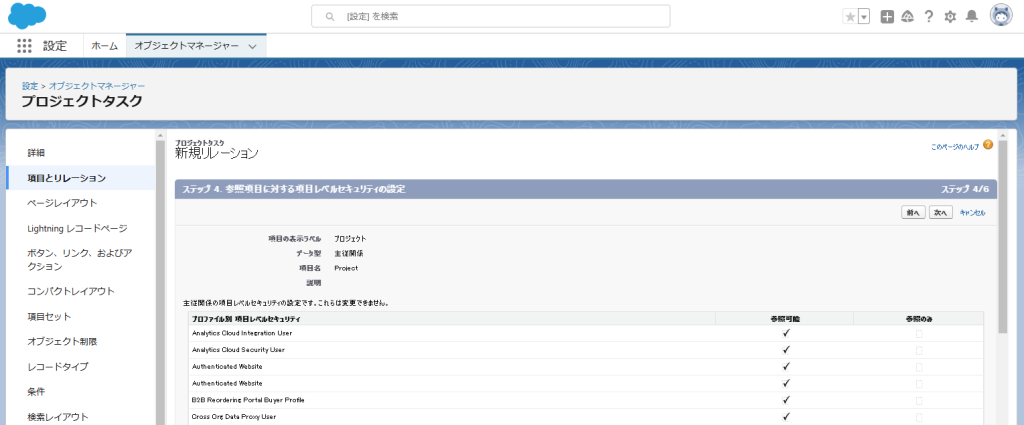
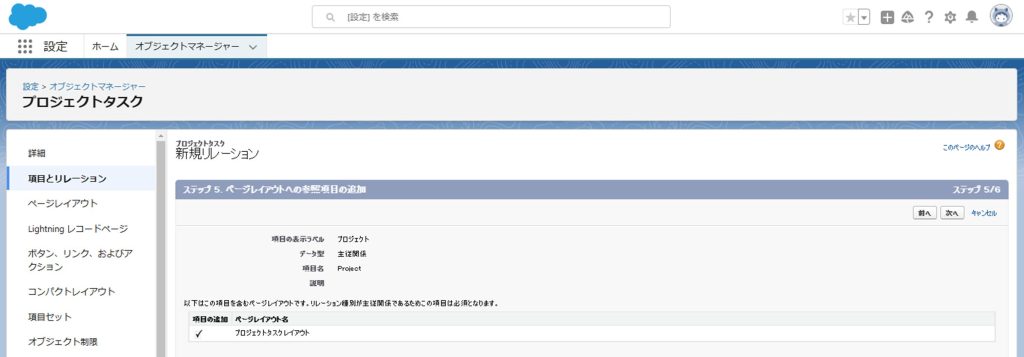
5.関連リストの表示ラベルを設定後、「保存」をクリックすれば、主従関係の設定は完了です。
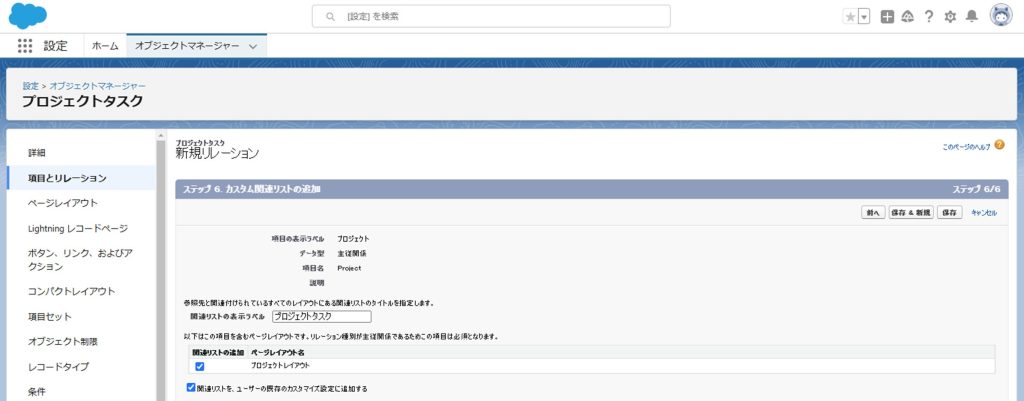
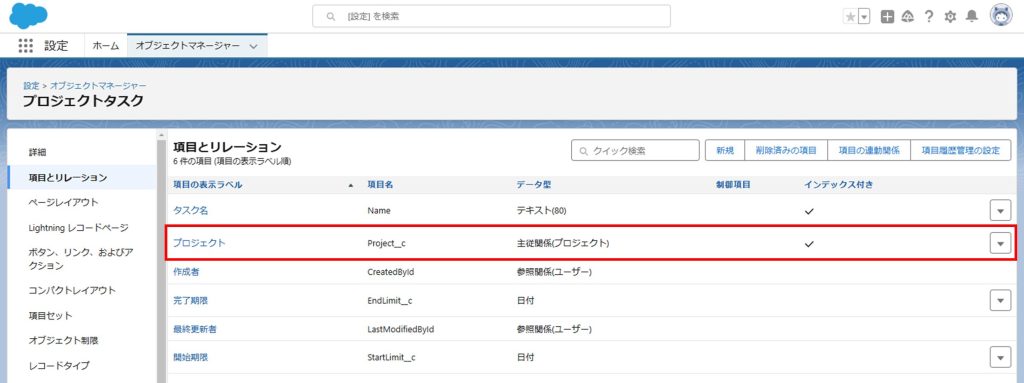
補足
補足として、主従関係では以下についても対応しています。
- 積み上げ集計の活用
主従関係では、積み上げ集計項目を使用して従レコードのデータを自動で集計し、主レコードに表示できます。
売上や数値を即座に確認したい場合に主従関係が役立ちます。 - 主従関係から参照関係への変換
主オブジェクトに上記の積み上げ集計項目がない場合、主従関係を参照関係に変換できます。
この変換によって、柔軟なアクセス権設定が可能です。
まとめ
本記事では、Salesforceにおける主従関係について、その基礎から具体的な設定方法までを解説しました。
主従関係は、データの一貫性や整合性を保つための強力なオブジェクトリレーションであり、特に密接に関連したデータ管理に役立ちます。
記事で紹介した注意点や手順を参考にして、適切に主従関係を設定し、Salesforceのデータ構造をより堅牢で管理しやすいものにしてください。











